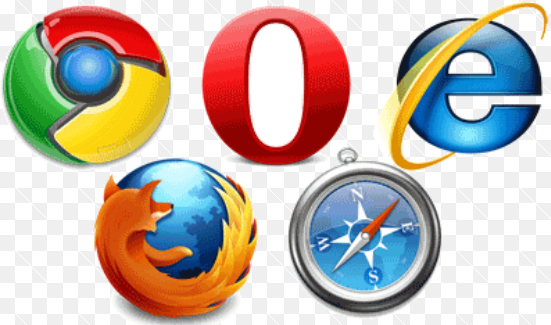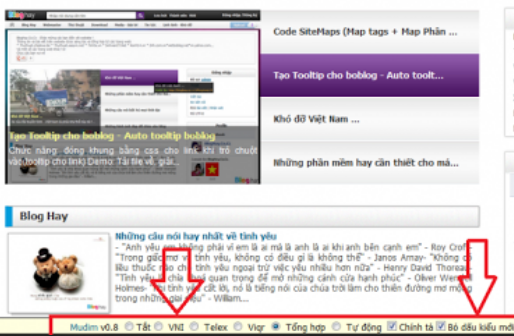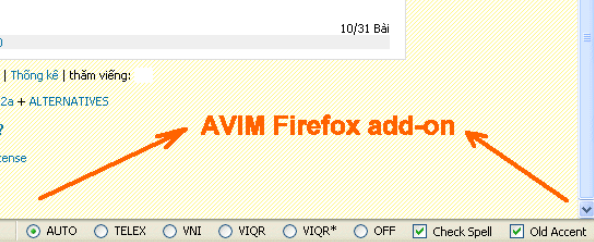Sửa lỗi gõ tiếng Việt trên trình duyệt Web Cốc Cốc, Cờ Rôm, Google Chrome, FireFox nền Windows: Win XP, Win7, Win8, Win10.
Một số trình duyệt chạy trên nền tảng Windows thường bị lỗi tiếng Việt vậy chúng ta làm sao để sửa lỗi gõ tiếng Việt trên các trình duyệt này.
Điều đầu tiên chúng ta cần chú ý là xem máy tính của các bạn đã cái đặt phần mềm gõ tiếng Việt chưa, chúng tôi khuyên bạn nên download tải và cài đặt phần mềm gõ tiếng Việt Unikey mới nhất: Bộ gõ tiếng Việt Unikey cho Linux, Win XP, Win 7, Win 8, Win 10
Tiếp đến các bạn nhớ cài đặt đầy đủ Font (phông) chữ tiếng Việt: Download và Cài đặt bộ 1524 Font chữ tiếng Việt đầy đủ 2015 cho Windows: Win7, Win8 Win10
Cần kiểm tra xem trang web mà bạn đang sử dụng đã có cài sẵn bộ gõ tiếng Việt chưa các bộ gõ tiếng Việt cài sẵn như:
Mudim là bộ gõ tiếng Việt viết trên Javascript đùng để tích hợp vào các trang web. Mudim được phát triển dựa trên bộ gõ CHIM của MrChuoi, ngoài ra tham khảo ý tưởng và do đó mang nhiều nhiều ưu điểm của các bộ gõ khác cùng loại. Tổng hợp lại, Mudim trở thành bộ gõ đặc biệt dễ sử dụng, cài đặt đối với các nhà phát triển web cũng như tiện dùng cho khách viếng thăm trang web.
AVIM do Đặng Trần Hiếu phát triển từ năm 2004. AVIM có tên ban đầu là HIM, là một trong những bộ gõ tiếng Việt nổi tiếng nhất hiện nay do được nâng cấp và cải tiến liên tục. Vì đặc biệt linh hoạt và tương thích với nhiều trình duyệt nên AVIM được sử dụng trong hầu hết các diễn đàn.
Trong các trường hợp này các bạn nên tắt bộ gõ tiếng Việt trong máy của bạn đi và dùng bộ gõ có sẵn hoặc bán có thể sử dụng bộ gõ tiếng Việt trong máy của bạn và tắt bộ gõ trên web đi bằng cách click vào nút OFF (với Avim) và TẮT (với Mudim), chúng ta chỉ nên sử dụng một trong số chúng để tránh xung đột.
Với Cốc Cốc a còn một cách giải quyết như sau: Cốc Cốc, Hướng Dẫn Khắc Phục Lỗi Không Gõ Được Tiếng Việt
Nếu bạn đang sử dụng phần mềm gõ tiếng Việt khác như Vietkey, Unikey … thì nên tải và sử dụng Unikey mới nhất để hỗ trợ gõ tiếng Việt tốt nhất trên máy tính.
Cài đặt Unikey trên máy tính: Download Tải Unikey mới 2016
Mở trình duyệt coccoc lên, Click vào biểu tượng phía trên bên phải như hình dưới và chọn Settings
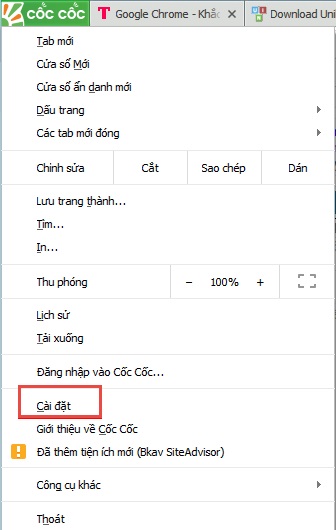
Trong cửa sổ Settings nhấn vào Hiển thị cài đặt nâng cao……
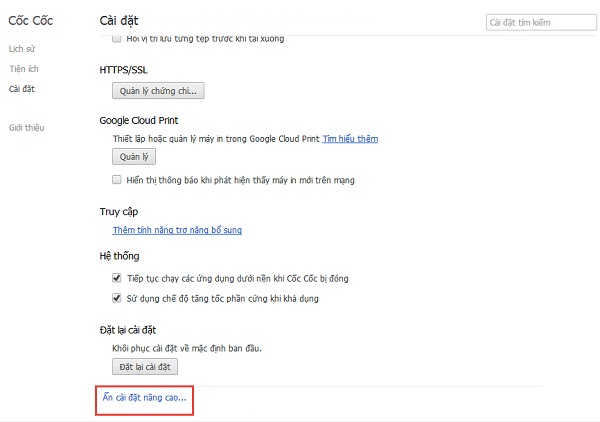
Tìm đến mục Nội dung we và click vào tùy trình phông chữ…
Trong mục mã hóa click chuột vào mũi tên trỏ xuống và chọn Unicode (UTF-8) nếu ko được thì chọn vietnamnets. Sau đó nhấn Hoàn tất để lưu lại thiết lập
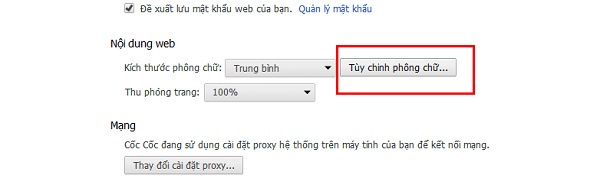
Cuối cùng tắt coccoc và Unikey đi, sau đó mở lại kết quả là bạn đã gõ được tiếng Việt bình thường trên coccoc rồi đó. Ngoài coccoc bạn có thể tải về và trải nghiệm trên các trình duyệt Web khác như Firefox hay Opera ngay tại hay tai chrome để lướt Web hiệu quả.
Hướng Dẫn Khắc Phục Lỗi Không Gõ Được Tiếng Việt Chrome
Google Chrome là trình duyệt Web khá nổi tiếng chiếm số lượng người dùng đông đảo trên toàn thế giới bên cạnh những trình duyệt khác như: Firefox, Internet Explorer 11 hay Opera, … Tuy nhiên trong quá trình sử dụng không tránh khỏi các lỗi phát sinh, qua bài viết này bạn sẽ biết cách khắc phục lỗi không viết được tiếng Việt trên Chrome.
Nếu bạn đang sử dụng phần mềm gõ tiếng Việt khác như Vietkey, … thì nên tải và sử dụng Unikey để hỗ trợ gõ tiếng Việt tốt nhất trên máy tính.
Bước 1: Cài đặt Unikey trên máy tính: Download Tải Unikey mới 2016
Bước 2: Mở trình duyệt Google Chrome lên, Click vào biểu tượng phía trên bên phải như hình dưới và chọn Settings
 Bước 3: Trong cửa sổ Settings nhấn vào Show Advanced Settings…
Bước 3: Trong cửa sổ Settings nhấn vào Show Advanced Settings…
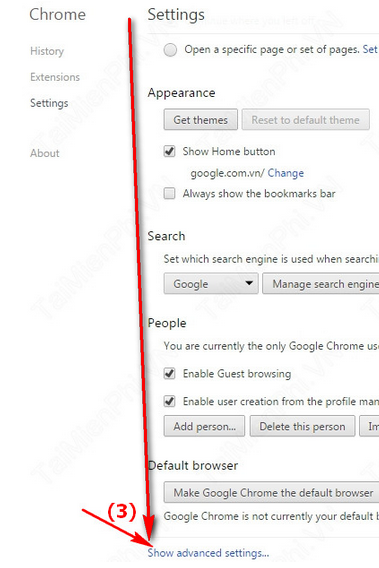 Bước 4: Tìm đến mục Web content và click vào Customize fonts…
Bước 4: Tìm đến mục Web content và click vào Customize fonts…
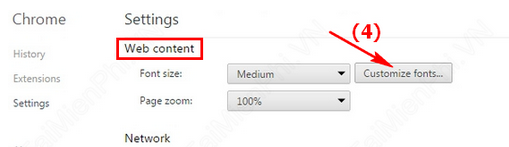 Bước 5: Trong mục Encoding click chuột vào mũi tên trỏ xuống và chọn Unicode (UTF-8). Sau đó nhấn Done để lưu lại thiết lập
Bước 5: Trong mục Encoding click chuột vào mũi tên trỏ xuống và chọn Unicode (UTF-8). Sau đó nhấn Done để lưu lại thiết lập
 Cuối cùng tắt Google Chrome và Unikey đi, sau đó mở lại kết quả là bạn đã gõ được tiếng Việt bình thường trên Chrome rồi đó.
Cuối cùng tắt Google Chrome và Unikey đi, sau đó mở lại kết quả là bạn đã gõ được tiếng Việt bình thường trên Chrome rồi đó.
Xem thêm:
- 21 Lỗi tiếng Việt khi sử dụng Unikey
- Download Tải Unikey mới 2016
- Download và Cài đặt bộ 1524 Font chữ tiếng Việt đầy đủ 2015 cho Windows: Win7, Win8 Win10
 Download Unikey
Xem thêm: Download tải WinRAR 5.31 mới nhất 2016 Full Crack Windows XP/7/8/10, Download tải WinZIP 20 phần mềm tốt nhất cho nén file 2016, Dạy Học mat xa, dạy massage body, Mi Katun
Download Unikey
Xem thêm: Download tải WinRAR 5.31 mới nhất 2016 Full Crack Windows XP/7/8/10, Download tải WinZIP 20 phần mềm tốt nhất cho nén file 2016, Dạy Học mat xa, dạy massage body, Mi Katun